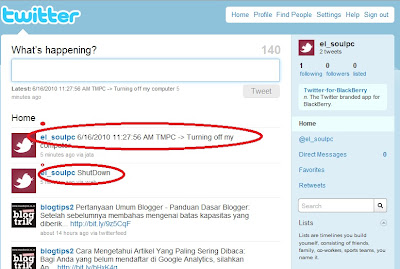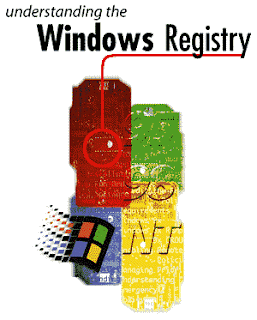Windows could not start because the following files is missing or corrupt
\WINDOWS\SYSTEM32\CONFIG\SYSTEM or \WINDOWS\SYSTEM32\CONFIG\SOFTWARE
1. Insert and boot from your Windows XP CD.
2. At the first R=Repair option, press the R key
3. Press the number that corresponds to the correct location for the installation of Windows you want to repair.
Typically this will be #1
4. Enter in the administrator password when requested
5. cd \windows\system32\config
6. Depending on which section was corrupted:
ren software software.bad or ren system system.bad
7. Depending on which section was corrupted
copy \windows\repair\system
copy \windows\repair\software
8. Take out the CD ROM and type exit
If that doesn't work or you can't get into the repair console then With the XP disk you choose to install Windows XP and when you choose to install over the current XP installation you will be given the option to repair the current Windows installation and you won't lose all of your data.
Tutorial 2:
Step 1:
***************************
Boot with the windows XP CD
At "Welcome to setup screen" Press R
Select the appropriate path for windows and press enter
If it asks you for the administrator password, type the administrator password and
press enter or just hit enter
We will now see the Prompt c:\windows>
Step 2:
***************************
cd system32\config
ren system system.old
ren software software.old
ren SAM SAM.old
ren security security.old
ren default default.old
Then type cd Type cd system~1\_resto~1 and press Enter
If you get "access denied" (Error) then
Restart the computer by type Exit and get back to recovery console
type cd \ and it will display C:\>
type cd system~1\_resto~1 and press Enter
Step 3:
***************************
Type dir
It will list you restore points
(e.g. RP1, RP2, RP3, RP4, etc...)
Select the one from the list except the last one
Say RP4
· type cd RP3 (or RP2 or RP1 or RPn) and enter
· type cd snapshot and enter
· type copy _registry_user_.default c:\windows\system32\config\default and enter
· type copy _registry_machine_security c:\windows\system32\config\security and
enter
· type copy _registry_machine_software c:\windows\system32\config\software and
enter
· type copy _registry_machine_system c:\windows\system32\config\system and enter
· type copy _registry_machine_sam c:\windows\system32\config\sam and enter
· type exit and enter